Creați biblioteca de bloc din autocad
Cu toate acestea, este mult mai ușor să lucreze atunci când aveți propria colecție pentru blocuri AutoCAD. Am pregăti o dată și de a folosi în mod regulat. Economisiți timp colosal! Ar putea fi construirea de blocuri pentru AutoCAD „electrice“, și blocuri pentru AutoCAD „mobilier“, și chiar blocuri 3D AutoCAD de complexitate diferite și de detaliu.
Cum de a crea o mare blocuri de bibliotecă în AutoCAD?
Deci, ia în considerare blocurile de mobilier pentru AutoCAD ca un exemplu. Mai întâi de toate asambla într-un singur fișier toate blocurile care urmează să intre în colecție. Puteți crea fie ele de la zero. sau descărcați de pe Internet, și apoi lipiți în acest fișier. Rețineți că acest lucru poate fi la fel de dinamic bibliotecă de blocuri pentru AutoCAD.
Fig. 1. fișier AutoCAD care conține „blocuri de mobilă“.
Să creați propria bibliotecă în blocuri AutoCAD în „paleta de instrumente.“ Pentru a face acest lucru, să se ocupe de „Centrul de Control“, care se află pe „View“ tab → Panou „Palettes“. Pentru acces rapid la „Centrul de control“, există o tastă rapidă Ctrl + 2. Apare Paletă, așa cum se arată în Fig. 2:
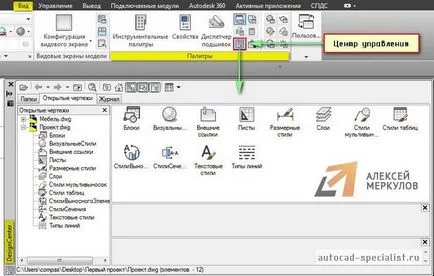
Fig. 2. Apel paleta AutoCAD "Centrul de Control".
„Cifrele publice“ trebuie să meargă la fila. În partea stângă este o listă a desenelor care sunt în prezent deschise în AutoCAD. Centrul de control este unic prin faptul că arată toate obiectele care sunt în fișierul nostru de desen, adică blocuri dimensioneze stiluri, straturi, etc.
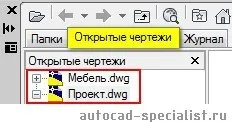
Fig. 3. Lucrul cu AutoCAD paleta "Control Center".
Asigurați desen activ intitulat „Proiectul“. Pentru a face acest lucru, pur și simplu selectați-l pictează. Pe partea dreaptă, respectiv, arată toate elementele care sunt în desen. „blocuri“ Acum ne interesează. Faceți dublu clic pe această pictogramă RMB. toate blocurile care sunt în acest fișier va fi afișat.

Fig. 4. Setați blocurile AutoCAD.
Biblioteca pentru unitățile AutoCAD va cuprinde elementele care vor fi evidențiate aici (de exemplu, un cadru poate fi identificat, și toate cu ajutorul tastelor Ctrl stoarce în exces). Urmatorul click RMB pe orice bloc evidențiat și selectați „Creați o paletă de instrumente.“

Fig. 5. En colectare pentru blocurile AutoCAD.
În acest caz, blocurile rămân în dosar, din care au fost mutate la paleta. În AutoCAD sunt doar referiri la aceste blocuri. Deci, dacă fișierul original cu blocuri Redenumește Șterge \ \ muta - paleta în aceste blocuri nu vor mai funcționa.
În paleta de instrumente (CTRL + 3) creează o nouă filă cu numele „New Palette“, care conține blocuri alocate anterior. Pentru a redenumi o filă trebuie să faceți clic pe RMB de titlu și selectați „Redenumire paleta.“ Noi o numim „mobilier pentru cabana.“ Aici puteți redenumi, de asemenea, toate blocurile (RMB → «Redenumire").

Fig. 6. blocurile sale AutoCAD biblioteca „Mobilă“ de pe paleta de instrumente.
Avantajul principal este de a crea un set care accesul la aceste blocuri vor fi în orice fișier, chiar și în noi. Acum, aceste elemente sunt stocate direct în sistem. Pentru a accesa rapid paleta de instrumente, este suficient să se utilizeze combinația de taste Ctrl + 3.
În plus, puteți adăuga blocuri individuale de pe paleta de instrumente. Pentru a face acest lucru, asigurați-vă să salvați mai întâi fișierul desen (Ctrl + S). Apoi selectați blocul de spațiu grafic dorit, mențineți PCM și trageți-l în paleta.
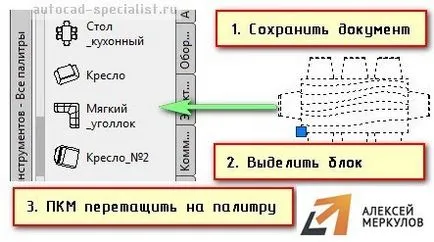
Fig. 7. En bibliotecă pentru blocurile AutoCAD pot fi completate cu obiecte noi.
Acest bloc în timp real se adaugă la paleta.

Fig. 8. actualizate în timp real, în biblioteca de blocuri AutoCAD.
1. Preambul
2. Prelucrarea datelor cu caracter personal
3. Accesul la datele personale. DEPOZITARE
3.1. Datele cu caracter personal obținute de către Operator, pot fi transferate către terți cu atribuirea cerințelor de drepturi, precum și în cazurile în care un astfel de transfer este necesară pentru a-și îndeplini obligațiile Operatorului. 3.2. datele personale ale utilizatorilor pot fi accesate de către orice angajat al Operatorului, precum și alte persoane care, în virtutea funcțiilor lor ar trebui să se ocupe de date cu caracter personal. 3.3. Stocarea datelor cu caracter personal pot lua forma unor baze de date electronice de pe serverul operatorului, precum și copii de scanare a se afla scaunul operatorului. 3.4. Stocarea datelor cu caracter personal poate include colectarea, înregistrarea, sistematizarea, acumularea, stocarea, clarificarea (actualizarea, modificarea), extragerea, utilizarea, transferul (răspândirea, oferind acces), depersonalizare, blocarea, ștergerea, distrugerea datelor personale;